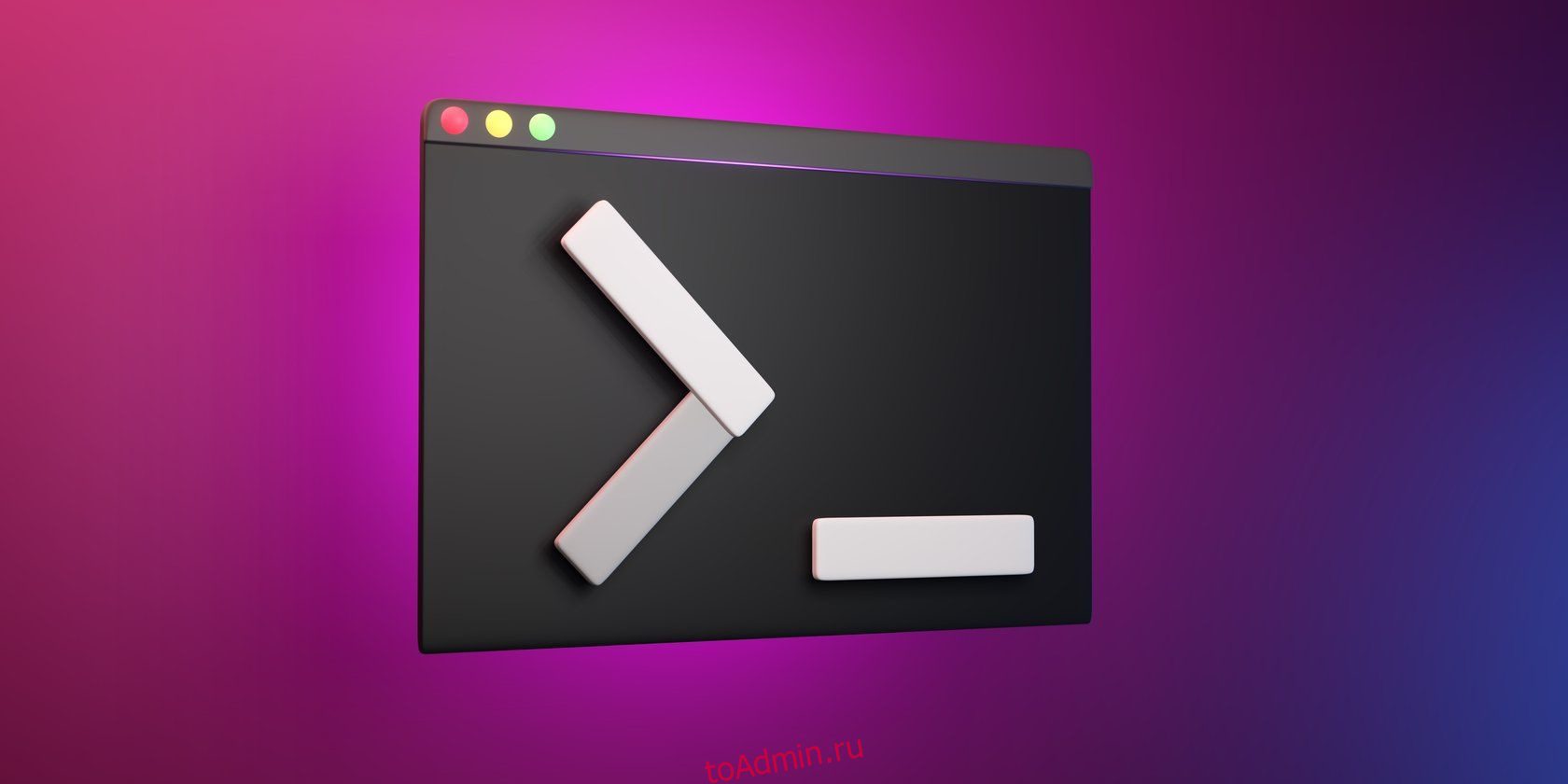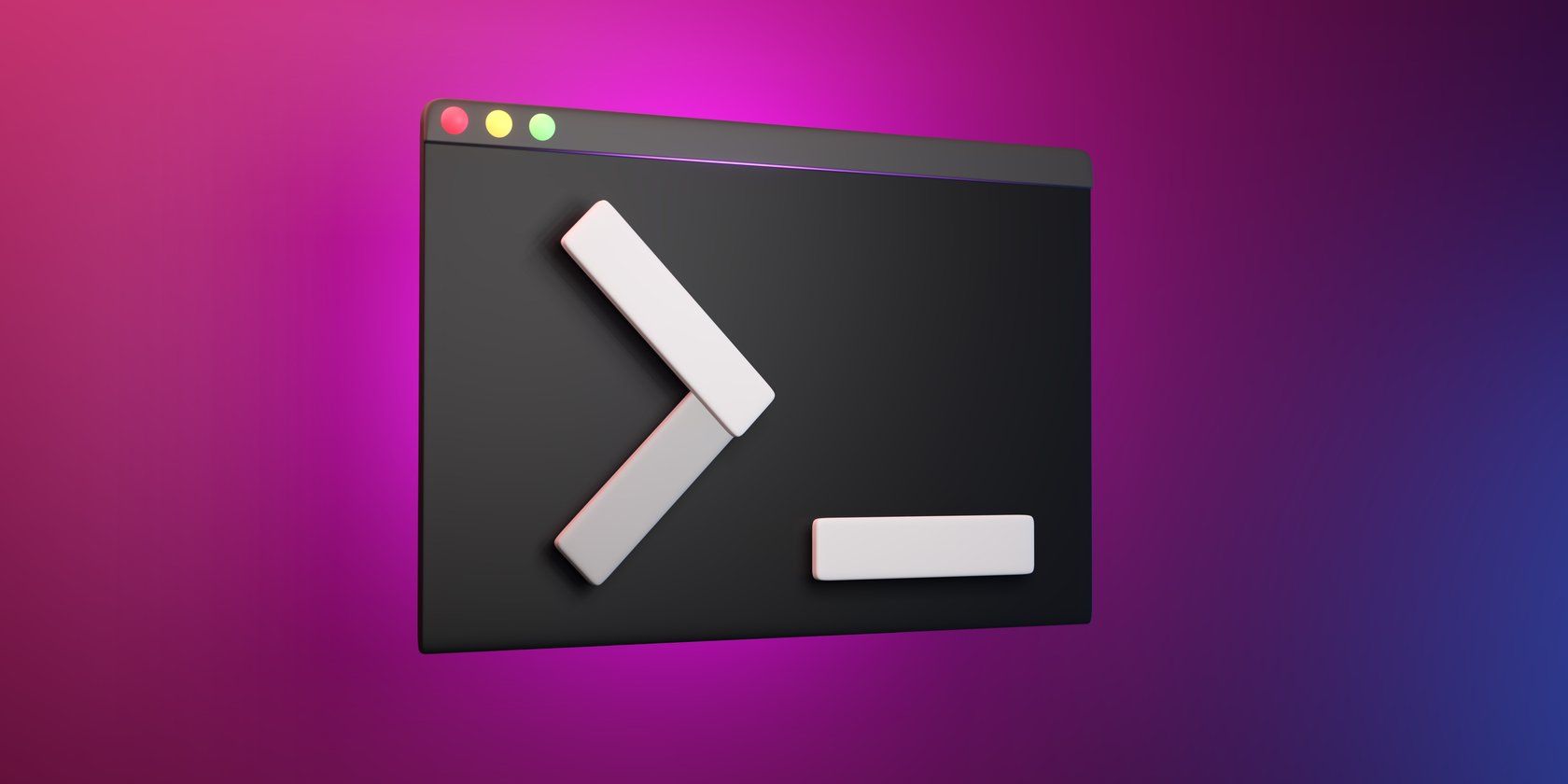
Оглавление
Ключевые выводы
- Если вы столкнулись с ошибкой «apt-get: команда не найдена», убедитесь, что вы используете дистрибутив Linux на основе Debian.
- Если вы используете другой дистрибутив, например CentOS или RHEL, используйте соответствующий менеджер пакетов (например, yum) вместо apt-get.
- Переустановка ОС или загрузка и установка apt.deb может исправить ошибку «apt-get: команда не найдена» в ОС Debian, Ubuntu или Raspberry Pi. Еще раз проверьте правописание и при необходимости используйте «sudo».
Если вы хотите установить программное обеспечение в дистрибутив Linux на базе Debian, apt-get — надежная команда терминала. Однако иногда вы можете столкнуться с проблемой, когда в ответ появляется ошибка «команда не найдена».
Вот как можно справиться с ошибкой «apt-get: команда не найдена».
Что такое apt-get?
Инструмент apt-get — это менеджер пакетов командной строки для дистрибутивов семейства Debian. Он позволяет устанавливать, обновлять и удалять программное обеспечение. Его использование заключается в следующем:
apt-get [option] [command]
Итак, чтобы установить, скажем, программу для захвата экрана Scrot, вы должны использовать:
apt-get install scrot
Строго говоря, apt-get устарел, а это означает, что его не следует использовать для какой-либо интерактивной установки (т. е. нажатия Y или N или ввода любых других команд по запросу). Вместо этого рекомендуется использовать более короткую команду apt (которая включает команды apt-get), а apt-get одобрен для сценариев.
Однако, если вам просто нужно установить какое-то программное обеспечение, оба варианта работают.
Но что, если apt-get не работает?
Получение «apt-get: команда не найдена» в CentOS или RHEL?
Команда apt-get обычно работает без проблем, но что, если это не так?
Если вы используете дистрибутив, в котором не используется apt-get, он просто не будет работать. (Это легко допустить, например, при доступе к удаленному веб-серверу.) Чтобы решить эту проблему, необходимо выполнить установку с использованием правильного менеджера пакетов.
Это может быть pacman, zypper, yum или dnf, в зависимости от дистрибутива Linux.
Например, если вы подключились к серверу CentOS и хотите установить программное обеспечение, вместо apt-get (или apt) вы должны использовать yum:
yum install PACKAGE_NAME
(Где «PACKAGE_NAME» относится к пакету, доступному для установки.)
Наше сравнение apt, yum и dnf объясняет это дальше.
Исправление «apt-get: команда не найдена» в ОС Debian, Ubuntu или Raspberry Pi.
Что делать, если вы используете дистрибутив семейства Debian, такой как Ubuntu или Pop!_OS или ОС Raspberry Pi, и столкнулись с ошибкой «apt-get: команда не найдена»?
Невероятно, но такое могло случиться, но что можно сделать, чтобы это исправить?
- Переустановите ОС. Это самый быстрый и наименее трудоемкий способ решить проблему.
- Альтернативно загрузите apt.deb с сайта сайт Ubuntu и установите с помощью sudo dpkg -i apt_[VERSION].deb (измените имя файла, чтобы оно соответствовало загруженному файлу).
Пользователи ОС Raspberry Pi могут обнаружить, что установка apt-get (или установка sudo apt-get) не работает. В этом случае попробуйте вместо этого установить apt.
Кроме того, если вы попытаетесь установить apt-get и возникнет другая ошибка (например, «Временное разрешение сбоев», за которой следует URL-адрес сервера), проблема связана с подключением. Итак, выполните следующие проверки:
- Подключение к сети
- Системные часы и дата
- Используйте ping, чтобы подтвердить, что ваш компьютер может подключиться к любому веб-сайту (например, Google).
После внесения необходимых настроек перезагрузите компьютер и повторите попытку.
Другие способы исправить ошибку «apt-get: команда не найдена»
Три других проблемы могут привести к ошибке «apt-get: команда не найдена».
Во-первых, правильно ли вы пишете команду? Опечатки могут вызвать хаос в любой текстовой системе, от поиска Google до поиска слов или фраз на странице. Терминал Linux ничем не отличается. Потратьте время, чтобы убедиться, что вы правильно ввели «apt-get».
Во-вторых, может быть, у вас недостаточно прав? Вместо «apt-get» попробуйте «sudo apt-get» — теперь ошибка «команда не найдена» должна исчезнуть.
Наконец, если вы обнаружите более конкретную ошибку «sudo: команда не найдена» и вы попробовали все вышеперечисленное, проблема может быть связана с sudo, а не с apt-get. Ознакомьтесь с нашим руководством по исправлению ошибки sudo: команда не найдена.